Web Tools bestaat uit een serie kleine programma’s waarmee u eenvoudig belangrijke documenten en e-mail kunt openen, bewerken en delen met andere SuperOffice gebruikers. Als u alle e-mails en documenten archiveert in SuperOffice, heeft u er altijd toegang toe – op kantoor, onderweg of thuis.
De belangrijkste voordelen van het installeren van Web Tools:
- Bouw een klanthistorie op door documenten en e-mail te linken aan relevante contacten, projecten en verkopen zodat u er gemakkelijk toegang tot heeft
- Web Tools zorgt voor het up- en downloaden zodat u eenvoudig documenten kunt maken en bewerken
- Upload belangrijke e-mails voor het uitwisselen van informatie, het opbouwen van een klanthistorie en krijg een opgeruime inbox
- Agenda meldingen (waarschuwingen: altijd op tijd voor afspraken
- Web Tools installeren
Bouw een klanthistorie op door documenten en e-mail te linken aan relevante contacten, projecten en verkopen
Waarom zou u uw documenten opslaan in verschillende mappen, op verschillende computers en servers, als u alles op één plaats kunt bewaren?
Bij het uploaden van documenten naar SuperOffice kunt u deze meteen linken aan de juiste klant. Als andere SuperOffice-gebruikers in uw bedrijf dan op zoek zijn naar informatie, vinden ze het document bij de klantenkaart.
U kunt de documenten ook linken aan een contact, aan een project en aan verkopen. Zo zijn ze nog gemakkelijker te zoeken en te vinden.
Zo kunt u alle documenten zien die u en uw collega’s naar klanten hebben verstuurd en van klanten hebben ontvangen – geen ‘rondslingerende’ documenten meer.
Bekijk hoe u een document kunt aanmaken vanuit SuperOffice
Bedrijfskaart met geregistreerde contacten, afspraken, taken, documenten, projecten, verkopen, verzoeken en relaties. Alle geregistreerde documenten worden standaard gearchiveerd en zijn toegankelijk voor alle gebruikers.
Maak, lees en bewerk documenten eenvoudig
Als u Web Tools eenmaal geïnstalleerd heeft, kunt u eenvoudig documenten maken vanuit SuperOffice. Een document dat gemaakt is vanuit de SuperOffice bedrijfskaart wordt automatisch gelinkt aan het betreffende bedrijf.
Hoe maakt u een document:
- Klik op de knop Document in SuperOffice.
- Kies het type document dat u wilt maken en klik op Maken.
- Het document wordt geopend op uw computer. Begin met schrijven en sluit het af als u klaar bent. Web Tools slaat alle wijzigingen automatisch voor u op in SuperOffice.
U kunt elk document openen in SuperOffice door erop te dubbelkikken.
Als het document dat u opent op hetzelfde moment wordt bewerkt door een andere gebruiker, kunt u dat in een dialoogvenster zien, met de naam van de desbetreffende persoon erbij. Wilt u het document toch openen, dan kan dat in de alleen-lezenmodus.
Archiveer email direct vanuit Outlook (Windows) en bouw klanthistorie op
Ordent u e-mails in mappen voor klanten, interne afspraken en diverse projecten? De kans is groot dat uw collega’s dat ook doen.
Als u uw e-mailcommunicatie in uw eigen mappen bewaart, kan ieder van u slechts een deel van de totale communicatie met de klant zien. Het is moeilijk, zo niet onmogelijk, om erachter te komen wie wat heeft geschreven en aan wie.
In plaats daarvan kunnen u en uw collega’s alle e-mail archiveren op dezelfde plaats in SuperOffice. Met een paar klikken linkt u een e-mail aan een klant, of zelfs aan een gerelateerd project of verkoop. Als SuperOffice het e-mailadres van de afzender herkent, linkt het systeem de e-mail automatisch aan het juiste bedrijf en de juiste contactpersoon.
U hoeft alleen maar Web Tools te installeren; Mail Link zorgt er dan voor dat uw Outlook gelinkt wordt aan SuperOffice.
Als u Web Tools heeft geïnstalleerd verschijnt er een knop in uw Outlook-werkbalk waarmee u e-mail op verschillende manieren kunt archiveren:
- Archiveer email: Archiveert e-mail in SuperOffice.
- Archiveer als afspraak: Maakt een agenda activiteit aan en kopieert de inhoud van de e-mail naar het veld beschrijving. Kies het type activiteit, bijvoorbeeld Afspraak of Follow-up een datum en een tijdstip. De activiteit wordt gearchiveerd onder de bedrijfskaart waar de afzender geregistreerd staat.
- Archiveer bijlagen: Archiveert e-mail bijlagen in SuperOffice.
- Archiveer als verzoek: Archiveer e-mails als verzoek in SuperOffice Service. Gebruik deze optie als u wilt dat de afdeling klantenservice (die gebruikt maakt van SuperOffice Service) de e-mail als verzoek verhandelt.
Andere functionaliteiten:
- Afzender zoeken: SuperOffice zoekt in een binnenkomende e-mail naar het e-mailadres van de afzender. Wordt er geen match gevonden dan kunt u een contact maken of bijwerken.
- Ontvanger toevoegen: als u een nieuwe e-mail schrijft in Outlook, kunt u alle contacten uit SuperOffice toevoegen als ontvanger.
- Document toevoegen: als u een nieuwe e-mail schrijft in Outlook, kunt u alle documenten uit SuperOffice toevoegen als bijlage.
Bekijk hoe u een e-mail kunt archiveren vanuit Outlook
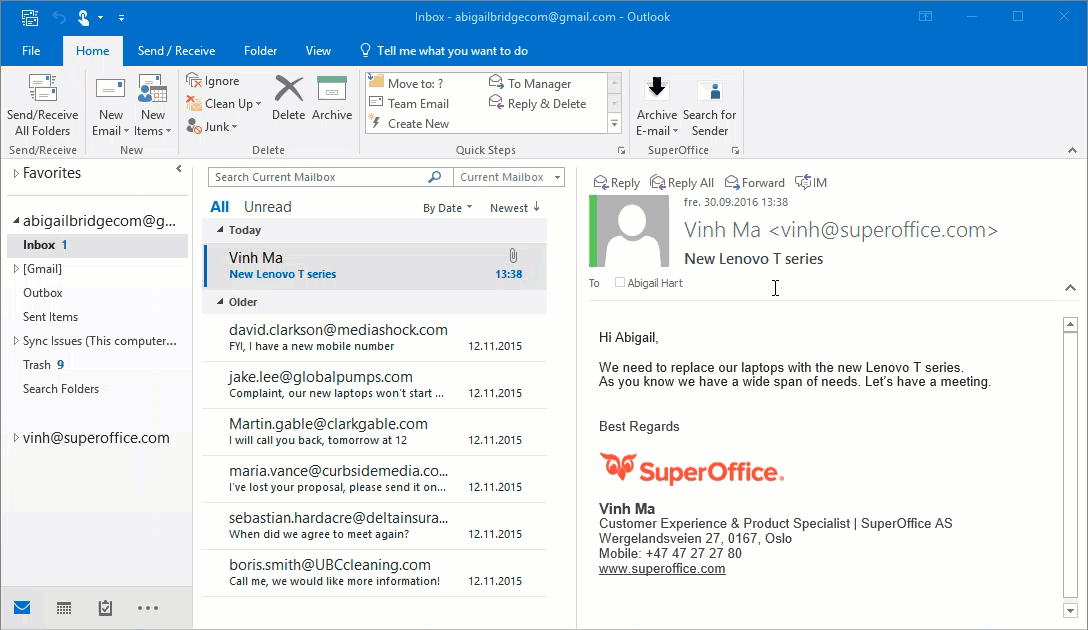
Met Mail Link van SuperOffice kunt u uw e-mail rechtstreeks vanuit Outlook archiveren in SuperOffice. Dat kan als e-mail, als afspraak of als verzoek. Door in SuperOffice op een e-mail te dubbelklikken, opent u deze in Outlook.
Archiveer e-mails in SuperOffice zonder Outlook voor Windows
Wilt u e-mails archiveren in SuperOffice, maar heeft u géén Outlook in een Windows-omgeving? Dan is de ingebouwde e-mailclient van SuperOffice het antwoord.
Als u de ingebouwde e-mailclient heeft geïnstalleerd, heeft u toegang tot uw inbox via SuperOffice. U kunt een e-mail archiveren in SuperOffice door op de archiveer-knop te klikken.
Hoe kunt u de ingebouwde e-mail client installeren
Agenda meldingen: Altijd op tijd voor uw afspraak
Als u het druk heeft, vergeet u weleens een geplande taak of – erger nog – een afspraak.
Met Web Tools kunt u instellen dat u voorafgaand aan deze activiteit een melding krijgt.
De melding verschijnt in de vorm van een pop-up in de taakbalk rechtsonder in uw computer en u hoort het geluid van een bel. U kunt de activiteit in SuperOffice openen door in het venster op "tonen" te klikken.
Meldingen instellingen voor activiteiten zoals afspraken, taken en follow-ups
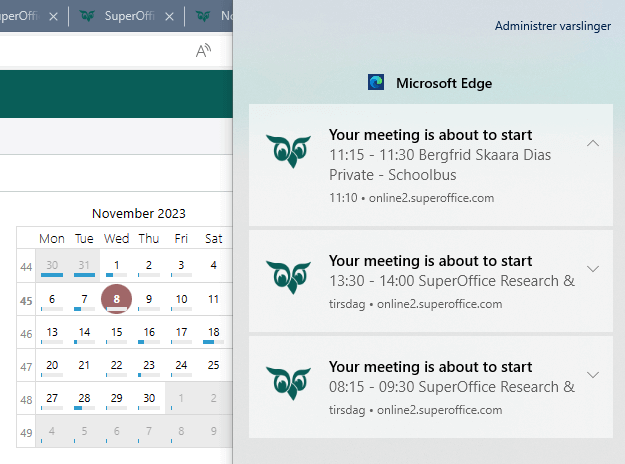
Installeer Web Tools om vanuit SuperOffice meldingen te krijgen over geplande activiteiten die in uw agenda staan.
Andere functionaliteiten:
- Verstuur e-mails naar geselecteerde ontvangers: Alle geselecteerde e-mailadressen van contacten toevoegen als ontvanger van een e-mail.
- Uitnodigingen voor afspraken versturen per e-mail: Wanneer u een vergadering boekt kunt u mensen per e-mail uitnodigen voor een afspraak vanuit SuperOffice.
- Snelkoppeling om SuperOffice te openen: U kunt SuperOffice openen zonder een browservenster te openen. Dubbelklik op het SuperOffice logo in de taakbalk op uw computer en SuperOffice opent een nieuw venster.
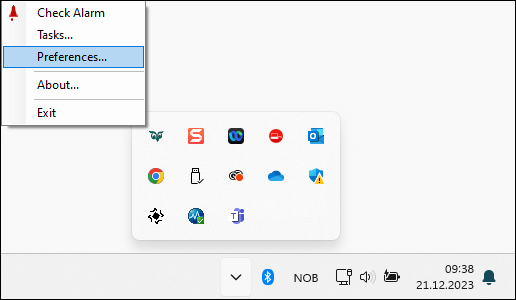
Het SuperOffice Web Tools icoon in uw taakbalk. Als u erop dubbelklikt, wordt SuperOffice geopend. Om in te stellen dat u een melding krijgt vóór een afspraak, moet u rechtsklikken op het icoon.
Web Tools installeren
Wij streven ernaar onze programma’s voortdurend te verbeteren, ook Web Tools. Als er een nieuwe versie van Web Tools beschikbaar is, krijgt u daarvan een melding bij het inloggen. Om de nieuwe versie te installeren, hoeft u alleen maar de stappen te volgen die op uw scherm verschijnen.
Download en installeer Web Tools
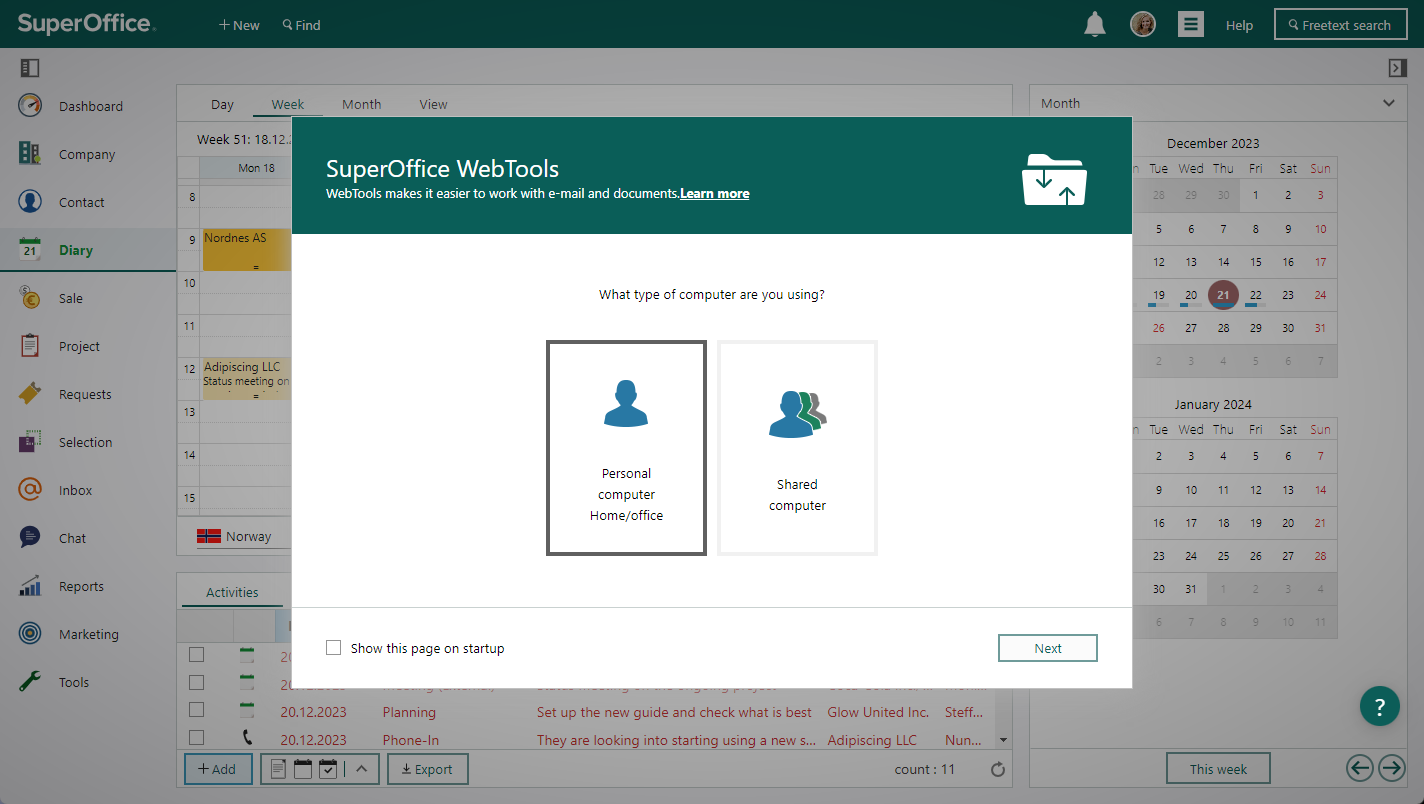
Pop-up venster voor het updaten van SuperOffice Web Tools. Deze pop-up verschijnt als u geen Web Tools op uw computer geïnstalleerd heeft of als er een nieuwe versie van Web Tools beschikbaar is.
Samenvatting
In dit artikel wordt uitgelegd wat de belangrijkste voordelen zijn van het installeren van SuperOffice Web Tools. Een korte opsomming:
- Installeer Web Tools om belangrijke e-mail en bijlagen rechtstreeks vanuit Outlook naar SuperOffice te uploaden.
- E-mails die u in SuperOffice archiveert, worden automatisch opgeslagen op de bedrijfskaart van de afzender. Indien nodig kunt u een e-mail ook linken aan een gerelateerd project of aan een verkoop.
- U kunt ook e-mails archiveren als afspraak of verzoek.
- Maak, lees en bewerk documenten zonder dat u deze handmatig hoeft te up- of downloaden naar uw computer.
- Als u pop-up melding instelt, vergeet u nooit meer een afspraak of een belangrijke taak.
- Open SuperOffice direct vanuit uw taakbalk.
- Voeg geselecteerde contacten toe als ontvanger van een e-mail.